Excel里这个下拉选项和倒三角是怎么做出来的
1、 首先启动Excel。
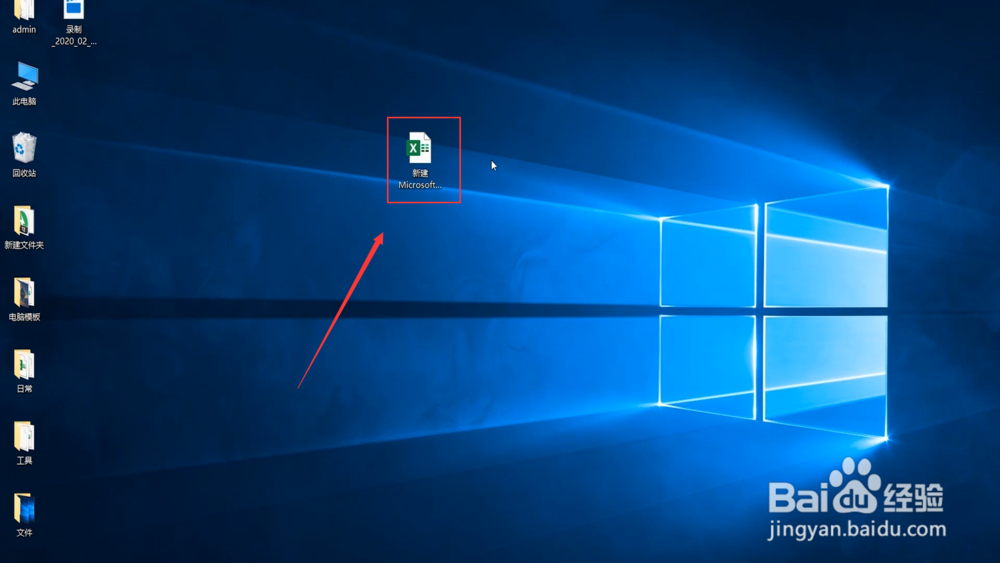
2、进入主界面,选中单元格点击上方菜单栏中的"数据"。
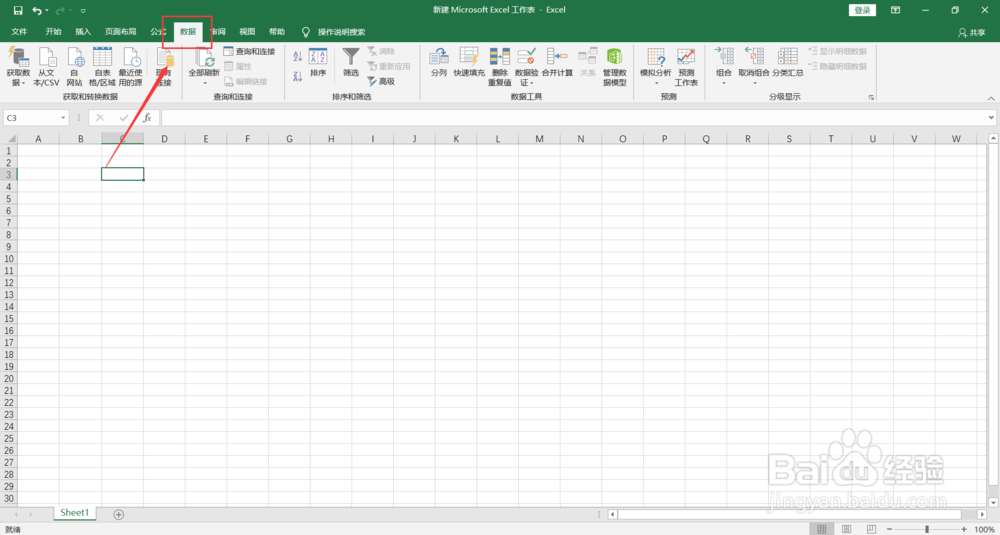
3、点击"数据"以后,在下方的界面中找到并点击"数据验证"的命令。
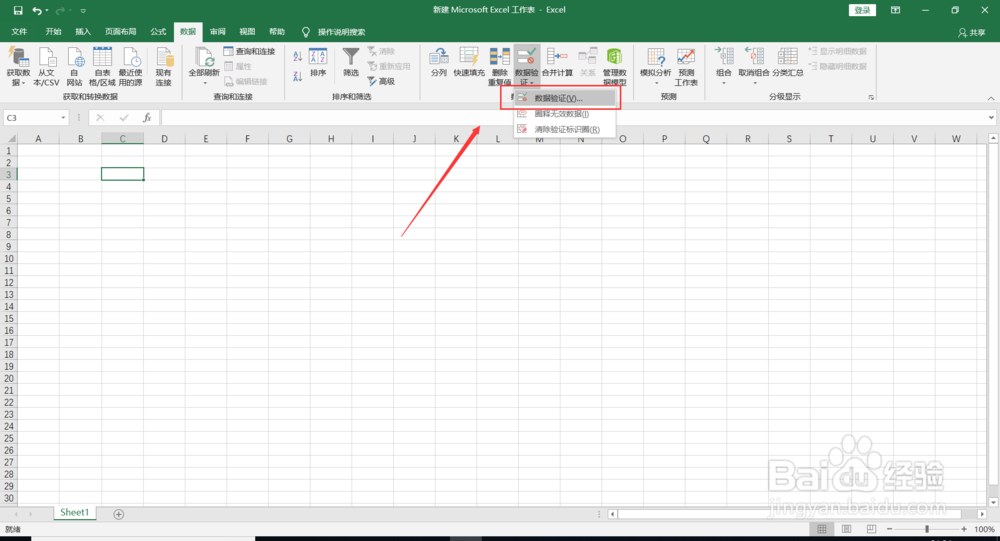
4、在弹出的对话框中,在设置界面里的验证条件框里选择"序列"。
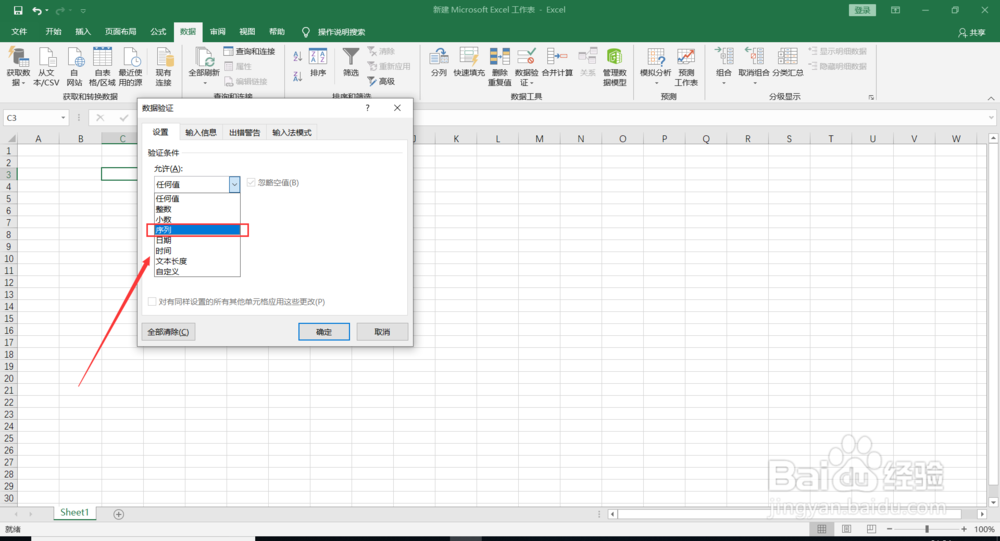
5、接下来在来源栏里根据实际需要输入内容"男,女"。
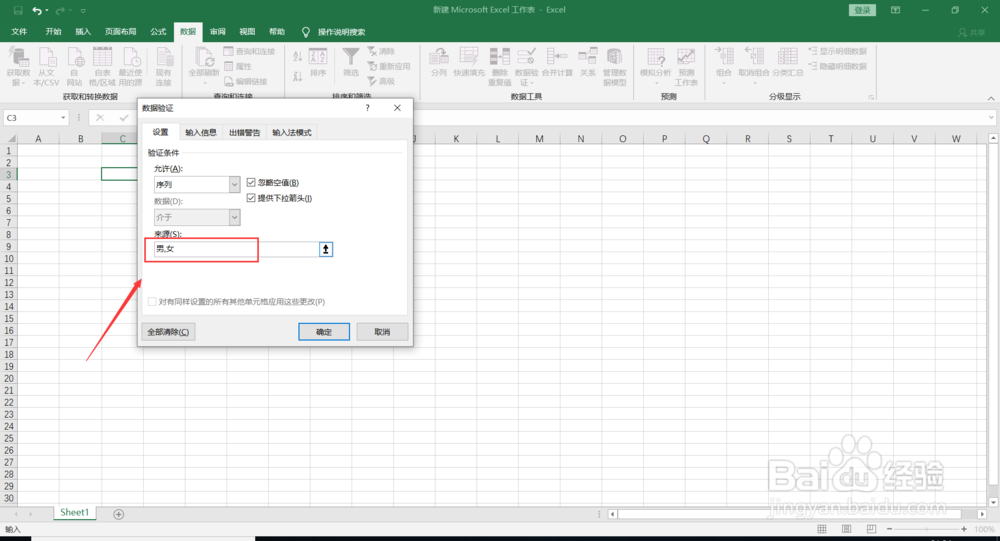
6、成果展示,如下图展示。
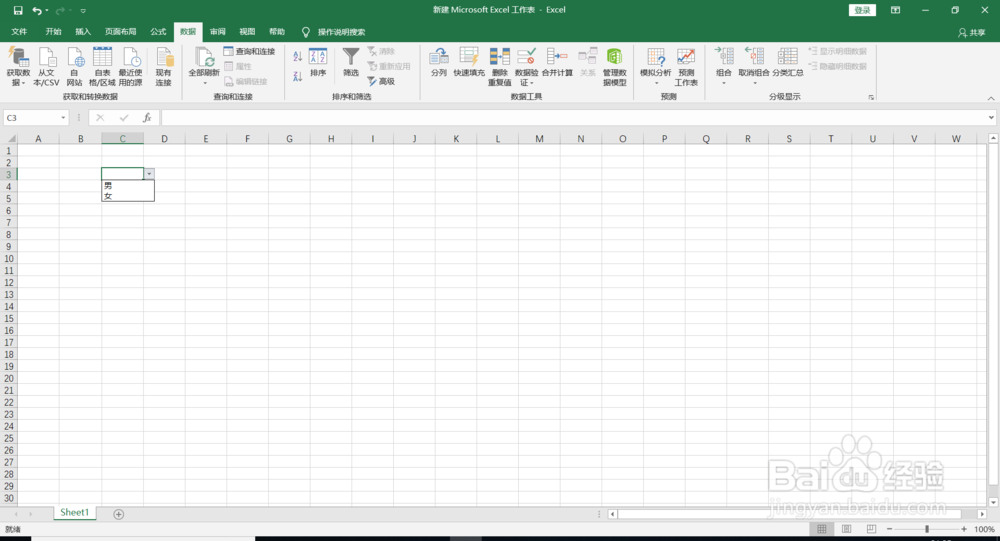
1、1. 选中单元格点击上方的数据
2. 找到并点击数据验证的命令
3. 输入内容且要用英文逗号隔开
声明:本网站引用、摘录或转载内容仅供网站访问者交流或参考,不代表本站立场,如存在版权或非法内容,请联系站长删除,联系邮箱:site.kefu@qq.com。
阅读量:147
阅读量:166
阅读量:184
阅读量:181
阅读量:125